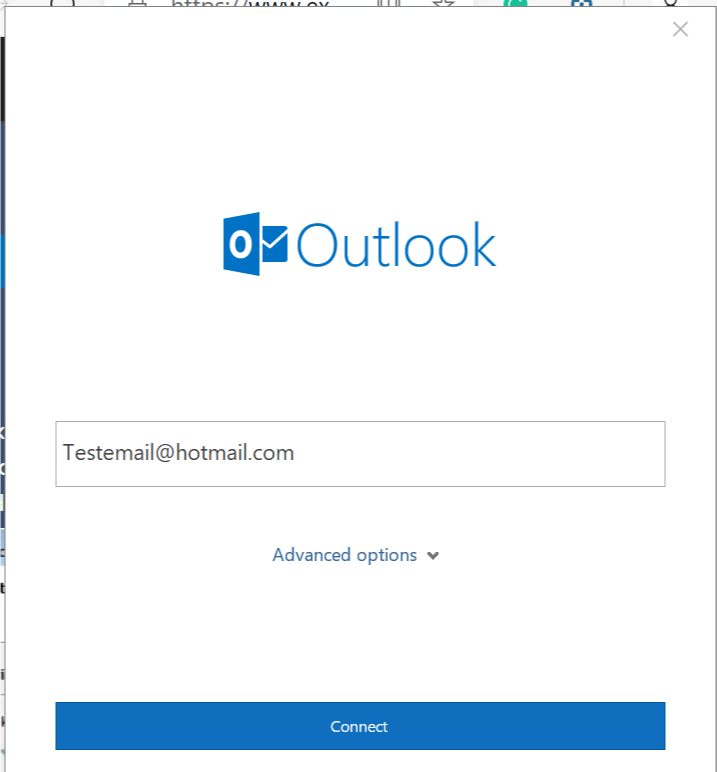- De nombreux utilisateurs ont signalé que MSI Driver et App Center ne fonctionnaient pas pour eux, mais il existe un moyen de résoudre ce problème.
- Dans ce cas, vous pouvez toujours mettre à jour vos pilotes avec un logiciel tiers de mise à jour des pilotes.
- S'assurer que votre logiciel et Windows sont à jour est un moyen d'éviter que ce problème n'apparaisse.
- Si vous obtenez une erreur indiquant que le fichier de téléchargement est endommagé dans MSI Driver et App Center, vous pouvez toujours essayer de mettre à jour vos pilotes manuellement.

XINSTALLER EN CLIQUANT SUR LE FICHIER DE TÉLÉCHARGEMENT
Ce logiciel maintiendra vos pilotes opérationnels, vous protégeant ainsi des erreurs informatiques courantes et des pannes matérielles. Vérifiez tous vos pilotes maintenant en 3 étapes faciles :
- Télécharger DriverFix (fichier de téléchargement vérifié).
- Cliquez sur Lancer l'analyse pour trouver tous les pilotes problématiques.
- Cliquez sur Mettre à jour les pilotes pour obtenir de nouvelles versions et éviter les dysfonctionnements du système.
- DriverFix a été téléchargé par 0 lecteurs ce mois-ci.
Garder votre Conducteurs à jour est important, et certains appareils ont leur propre logiciel spécialisé qui maintient les pilotes à jour à tout moment.
Cependant, de nombreux utilisateurs ont signalé que MSI Driver and App Center ne fonctionnait pas pour eux. Cela peut être un problème car vous ne pourrez pas du tout mettre à jour vos pilotes.
Il existe un moyen de résoudre ce problème, et dans le guide d'aujourd'hui, nous allons vous montrer quelques solutions simples que vous pouvez utiliser pour résoudre ce problème.
Comment puis-je corriger l'erreur 403 du pilote MSI et de l'App Center ?
Les utilisateurs peuvent rencontrer divers problèmes lors de l'installation de ce logiciel, et beaucoup ont signalé que La configuration du pilote et du logiciel MSI est bloquée. Cela peut avoir un impact négatif sur votre installation et causer des problèmes à l'avenir.
Ce n'est pas le seul problème et si Le CD du pilote MSI ne fonctionne pas sur votre PC, votre installation sera corrompue et entraînera un ou plusieurs problèmes.
Même si vous rencontrez ces problèmes, il existe des moyens de installer les pilotes de la carte mère MSI avec quelques méthodes alternatives.
Que dois-je faire si MSI Driver and App Center ne fonctionne pas ?
1. Assurez-vous que vous utilisez la dernière version

Si vous obtenez Échec du téléchargement message dans MSI Driver et App Center, assurez-vous que la dernière version est installée.
Des problèmes logiciels et des incompatibilités peuvent être à l'origine de cela et de nombreuses autres erreurs. Par conséquent, il est important de maintenir le logiciel à jour à tout moment. Une fois le logiciel mis à jour, vérifiez si le problème persiste.
2. Installez les dernières mises à jour Windows
- Presse Touche Windows + I pour ouvrir le Application Paramètres.
- Naviguez vers le Mise à jour et sécurité section.

- Clique le Vérifier les mises à jour bouton.

- Attendez que Windows télécharge et installe les mises à jour manquantes.
Si vous obtenez Le serveur distant a renvoyé une erreur message dans MSI Driver et App Center, assurez-vous d'essayer cette solution.
Conseil d'expert: Certains problèmes de PC sont difficiles à résoudre, en particulier lorsqu'il s'agit de référentiels corrompus ou de fichiers Windows manquants. Si vous rencontrez des problèmes pour corriger une erreur, votre système peut être partiellement endommagé. Nous vous recommandons d'installer Restoro, un outil qui analysera votre machine et identifiera le problème.
Cliquez ici pour télécharger et commencer à réparer.
Installation des dernières mises à jour Windows peut parfois aider à résoudre les problèmes de compatibilité entre Windows et d'autres logiciels, alors assurez-vous que votre Windows est à jour.
3. Utiliser un outil logiciel tiers
Si le logiciel MSI ne fonctionne pas, vous pouvez toujours utiliser un logiciel tiers de mise à jour du pilote. Ces applications analyseront votre PC et vous permettront de mettre à jour tous vos pilotes en un seul clic.
Étant donné que ces types d'applications sont entièrement automatisés, la mise à jour de vos pilotes et la recherche de ceux qui sont corrompus sont plus rapides et plus faciles que jamais.
Certaines des erreurs et bogues Windows les plus courants sont le résultat de pilotes anciens ou incompatibles. L'absence d'un système à jour peut entraîner des décalages, des erreurs système ou même des BSoD.Pour éviter ces types de problèmes, vous pouvez utiliser un outil automatique qui trouvera, téléchargera et installera la bonne version du pilote sur votre PC Windows en quelques clics seulement, et nous vous recommandons vivement DriverFix. Voici comment procéder :
- Téléchargez et installez DriverFix.
- Lancez l'application.
- Attendez que DriverFix détecte tous vos pilotes défectueux.
- Le logiciel va maintenant vous montrer tous les pilotes qui ont des problèmes, et il vous suffit de sélectionner ceux que vous souhaitez corriger.
- Attendez que DriverFix télécharge et installe les pilotes les plus récents.
- Redémarrer votre PC pour que les modifications prennent effet.

DriverFix
Les pilotes ne créeront plus de problèmes si vous téléchargez et utilisez ce logiciel puissant aujourd'hui.
Visitez le site Web
Avis de non-responsabilité: ce programme doit être mis à jour à partir de la version gratuite afin d'effectuer certaines actions spécifiques.
4. Supprimer les mises à jour problématiques
- Ouvrez le Application Paramètres et aller au Mise à jour et sécurité section.
- Aller vers Afficher l'historique des mises à jour.

- Sélectionner Désinstaller les mises à jour.

- Supprimez toutes les mises à jour récemment installées.

Après cela, vérifiez si le problème persiste. Gardez à l'esprit que Windows essaiera à nouveau d'installer ces mises à jour, alors assurez-vous de bloquer les mises à jour automatiques de l'installation.
- Correction: ce pilote ne peut pas être mis en panne [Guide complet]
- MSI Afterburner ne fonctionne pas sous Windows 11? Appliquer ces correctifs
- Le chat Steam n'a pas pu télécharger et envoyer l'image: 8 façons de le réparer
- Bootrec n'est pas reconnu dans Windows 11? Appliquez cette solution facile
- 4 meilleurs navigateurs portables pour Chromebook en 2022
- Comment activer Ctfmon.exe automatiquement sur Windows 11
5. Installez les pilotes manuellement
- Visitez la page de téléchargement du pilote MSI.
- Sélectionnez la catégorie de votre produit dans la liste.

- Une fois que vous avez trouvé le modèle, cliquez sur Chercher.
- Accédez à l'onglet Pilote et développez la catégorie de pilote souhaitée.

Si toutes les solutions précédentes ne résolvent pas le problème, la meilleure option serait peut-être de télécharger et d'installer manuellement vos pilotes.
De nombreux utilisateurs ont signalé que le téléchargement des pilotes à partir du site Web de MSI est une alternative solide, surtout si vous obtenez Le fichier de téléchargement est endommagé message dans MSI Driver et App Center.
Pour des instructions détaillées, nous vous suggérons de consulter notre comment installer les pilotes de la carte mère MSI sans CD guide.
Si votre pilote MSI et votre App Center ne fonctionnent pas, vous ne pourrez pas mettre à jour vos pilotes, mais comme vous pouvez le constater, plusieurs solutions sont disponibles.
Avez-vous réussi à résoudre ce problème par vous-même? Partagez votre solution avec nous dans la section des commentaires ci-dessous.
 Vous avez toujours des problèmes ?Corrigez-les avec cet outil :
Vous avez toujours des problèmes ?Corrigez-les avec cet outil :
- Téléchargez cet outil de réparation de PC noté Excellent sur TrustPilot.com (le téléchargement commence sur cette page).
- Cliquez sur Lancer l'analyse pour trouver les problèmes Windows qui pourraient causer des problèmes au PC.
- Cliquez sur Tout réparer pour résoudre les problèmes avec les technologies brevetées (Remise exclusive pour nos lecteurs).
Restoro a été téléchargé par 0 lecteurs ce mois-ci.